一:电脑需要安装JDK
二:准备MAVEN包
1、下载地址:https://maven.apache.org/download.cgi
2、点击左侧菜单的Downlaod,选择对应的文件

3、下载完成后解压文件(我喜欢放在C盘)C:\Program Files\Apache\maven
4、新建环境变量:
变量名:MAVEN_HOME
值:C:\Program Files\Apache\maven
5、编辑环境变量Path,如果没有环境变量Path的需要新建环境变量Path,如果没有classPath也需要新建
变量名:Path
值:%SystemRoot%\system32;%SystemRoot%;%SystemRoot%\System32\Wbem;
追加C:\Program Files (x86)\Java\jdk1.8.0_91\bin; 注意末尾需要分号,这个路径是JDK的安装路径
追加%MAVEN_HOME%\bin\;
变量名:classPath
值:%SystemRoot%\system32;%SystemRoot%;%SystemRoot%\System32\Wbem;
追加C:\Program Files (x86)\Java\jdk1.8.0_91\jre\lib\rt.jar,这个文件路径在JDK的安装路径下
6、到了这里的话,就应该安装完成了。
可以检测一下是否安装成功
win + r 输入cmd 进入DOS命令
运行:mvn -v
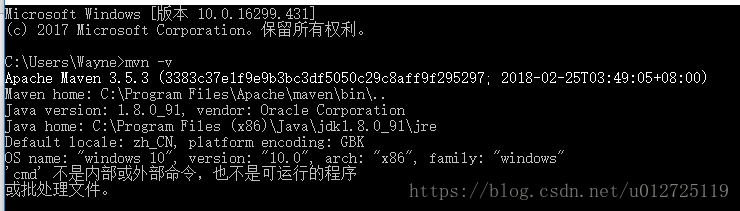
这样表示安装成功了。
然后配置一下MyEclipse使用MAVEN的开发环境
一:找到对应的设置,点击添加,选择之前解压的maven路径
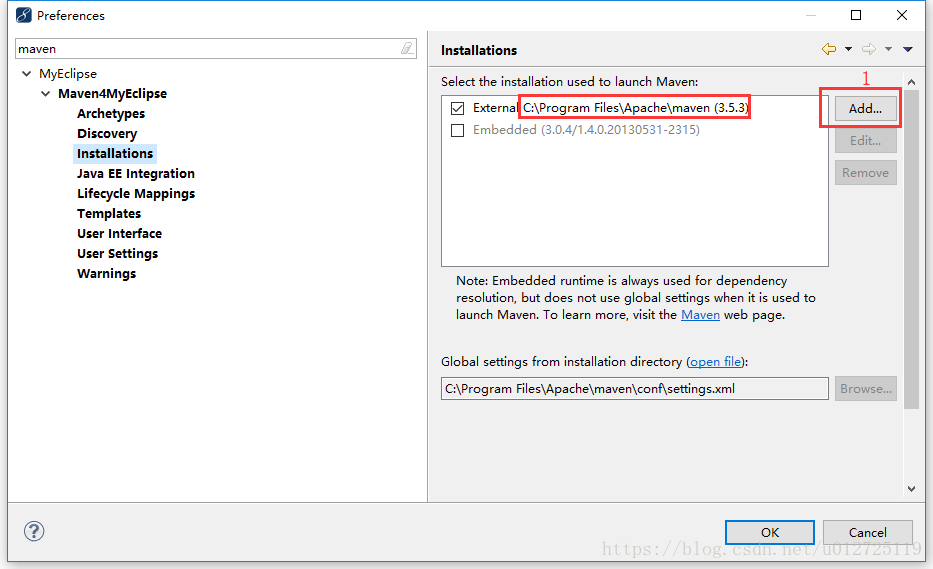
二:设置路径
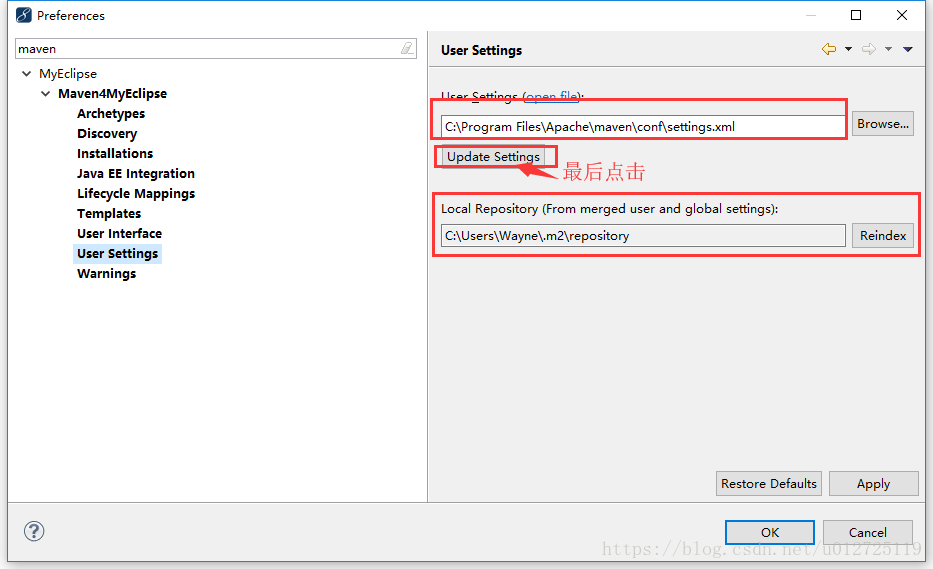
到这里,MAVEN的开发环境就配置完成了,
下面可以新建MAVEN项目
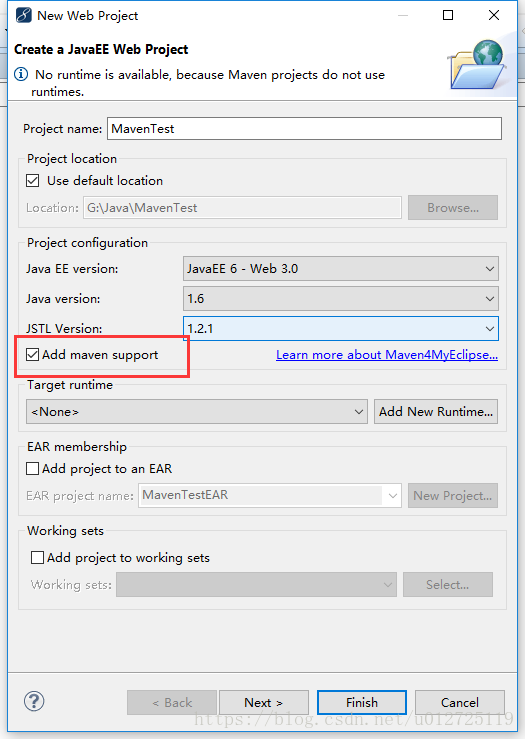
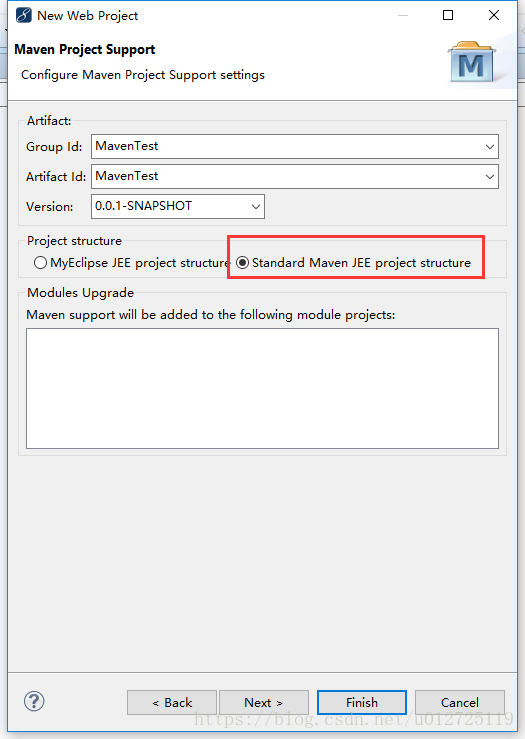
到这里点击完成,那么一个MAVEN项目就建好了,我没有遇到其他错误,如果遇到报错文件,那么就继续百度吧!
如果该内容对你有帮助,就赶紧收藏哦!
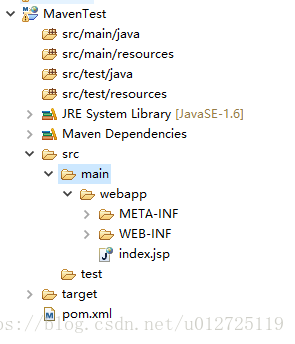





 本文详细介绍如何在电脑上安装JDK及Maven,并配置环境变量。此外还提供了验证Maven安装是否成功的步骤,以及如何在MyEclipse中配置Maven进行项目开发。
本文详细介绍如何在电脑上安装JDK及Maven,并配置环境变量。此外还提供了验证Maven安装是否成功的步骤,以及如何在MyEclipse中配置Maven进行项目开发。
















 3669
3669

 被折叠的 条评论
为什么被折叠?
被折叠的 条评论
为什么被折叠?








